Du er på udkig efter opstillet Discord på din computer eller smartphone? Så er du kommet til det rette sted!
Denne artikel afslører trinene tilinstallation af Discord på alle de vigtigste operativsystemer, herunder:
- Windows
- macOS
- linux
- Mobile enheder (Android/iPhone)
🎁 Som bonus: Et afsnit Ofte stillede spørgsmål er også blevet tilføjet i slutningen af denne artikel for at hjælpe dig med at løse hyppige problemer som du kan støde på under installationen af Discord !
1. Hvordan installerer man Discord på Windows 10/11?
Sådan installeres Discord på Windows 10/11 trin for trin:
- Åbn den Webbrowser din valgte browser (Internet Explorer, Firefox, Google Chrome osv.)
- Gå derefter til download-side for Discord. Linket åbner i et nyt faneblad, så du nemt kan følge denne vejledning.
- Når du kommer til startsiden, skal du blot klikke på knappen “Download til Windows” (omkranset med rødt på billedet).
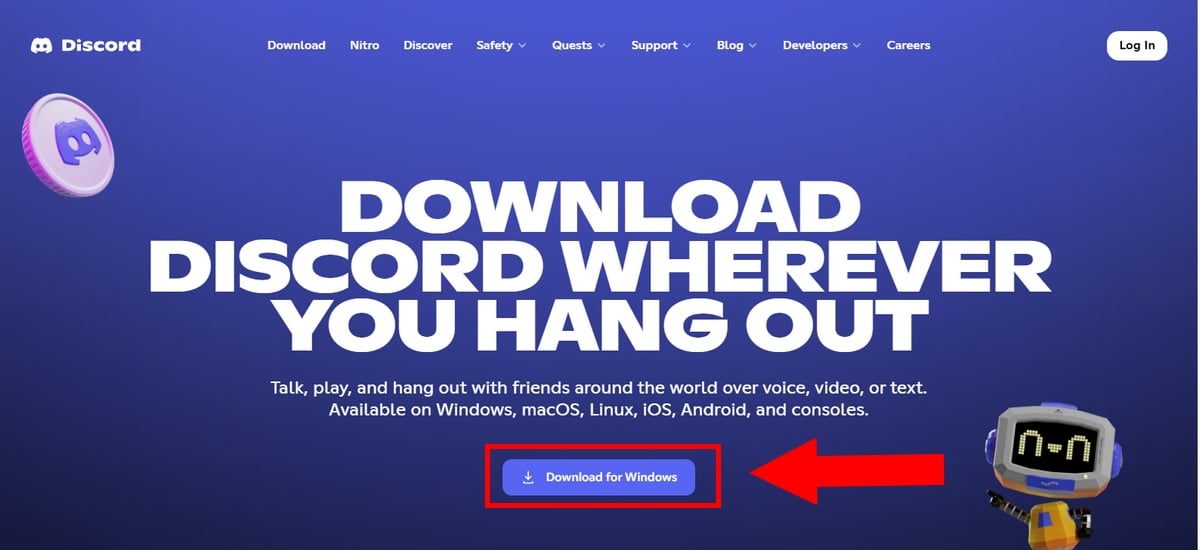
- Fra nu af vil Hent Discord vil begynde, og du kan følge med i den i din browsers download-område øverst til højre på skærmen.
- Vent et øjeblik, mens downloaden afsluttes.
Nu, for installere Discord, har du to muligheder:
- Dobbeltklik på fil downloadet. Billedet nedenfor viser en igangværende download.
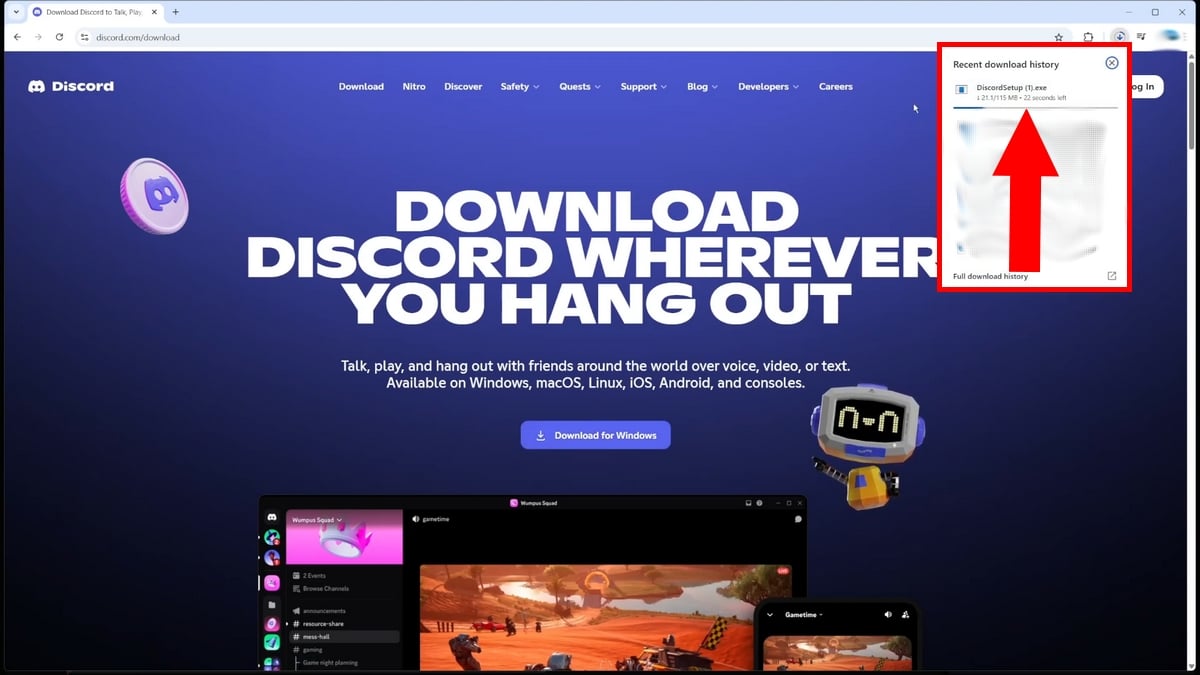
- ELLER søg efter den nyligt downloadede applikation i din mappe “Hent” på din pc.
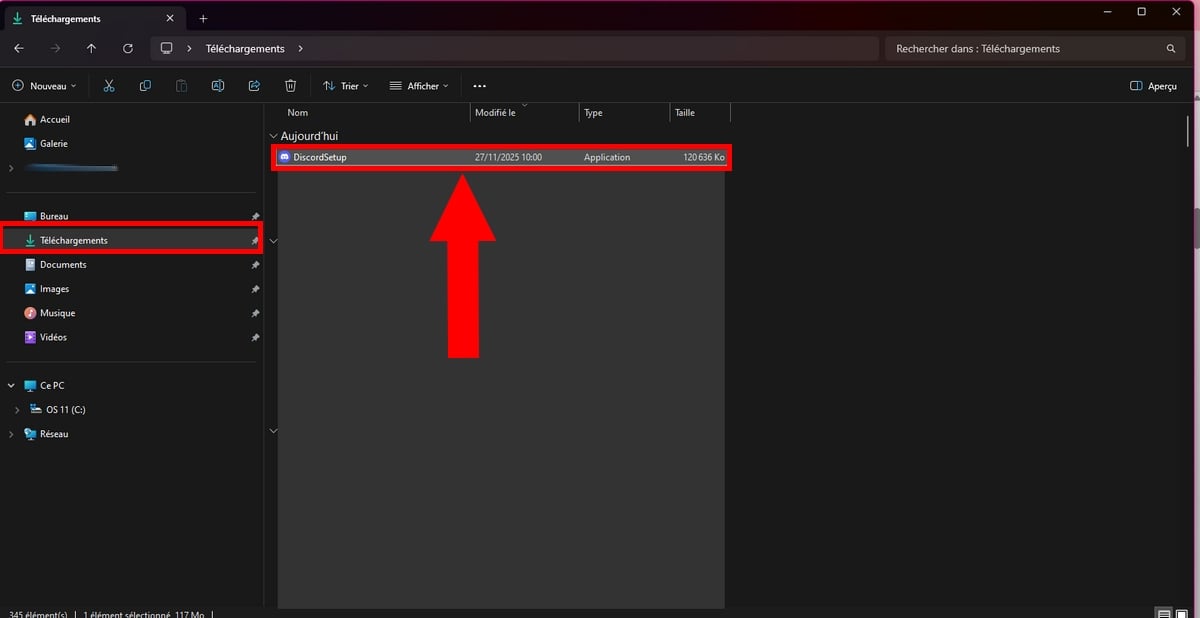
- Når installationen er færdig, kommer du til Login-side, hvor du kan logge ind eller Opret din konto Discord.
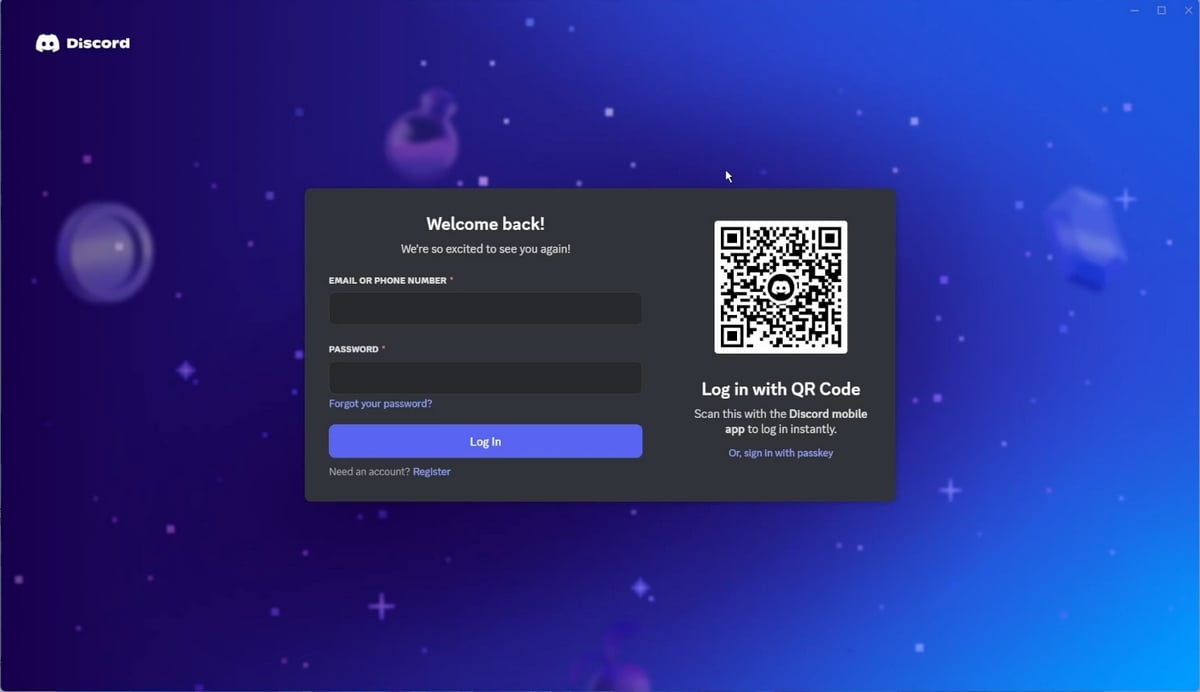
Tøv ikke med at give Discord de nødvendige tilladelser (mikrofon osv.), så den fungerer korrekt!
2. Hvordan downloader jeg Discord på macOS?
Her er trinene til download Discord på macOS:
- Åbn den Browser efter eget valg, og gå derefter til Discord's officielle downloadside,
- Klik derefter på “Download til macOS”,
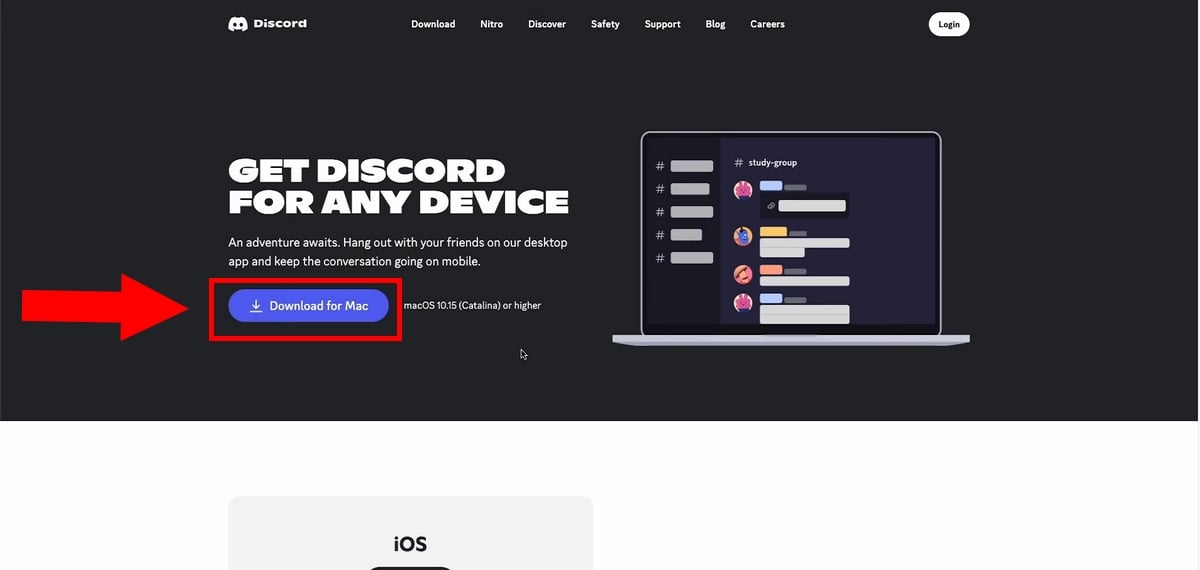
- Downloaden starter derefter.
- Derefter skal du dobbeltklikke på filen i downloadhistorikken. Discord.dmg for at køre programmet.
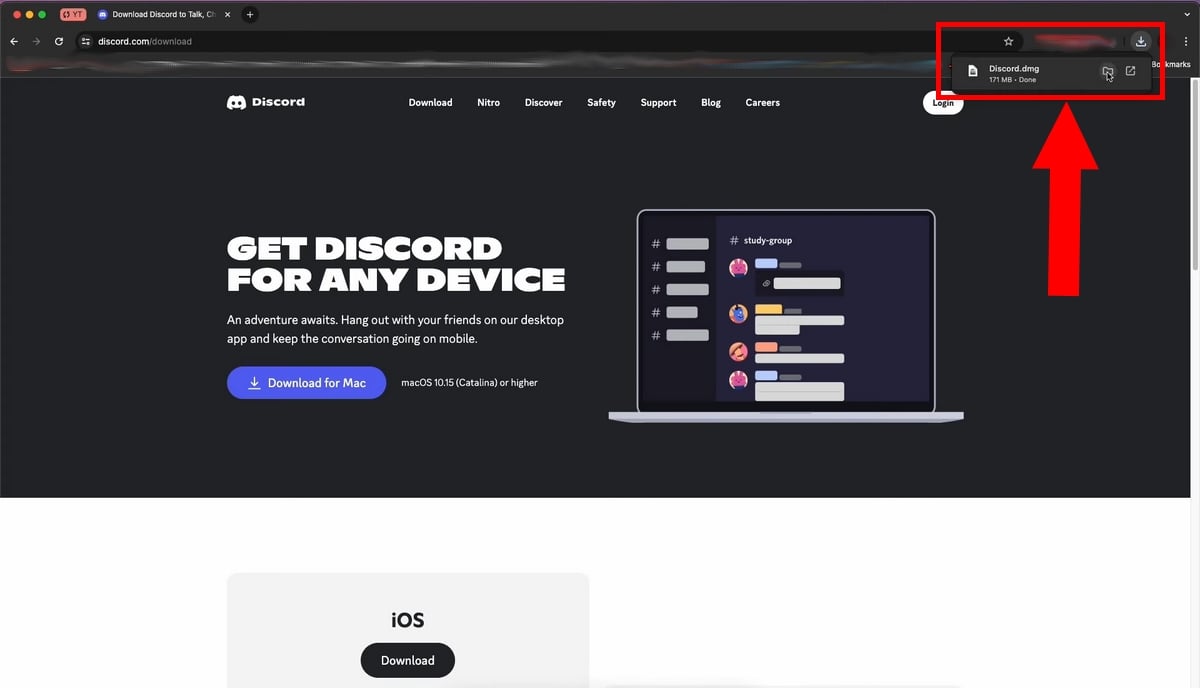
- I det pop op-vindue, der vises, skal du blot glide logoet for Discord i mappen Anvendelser, som vist på følgende billede:
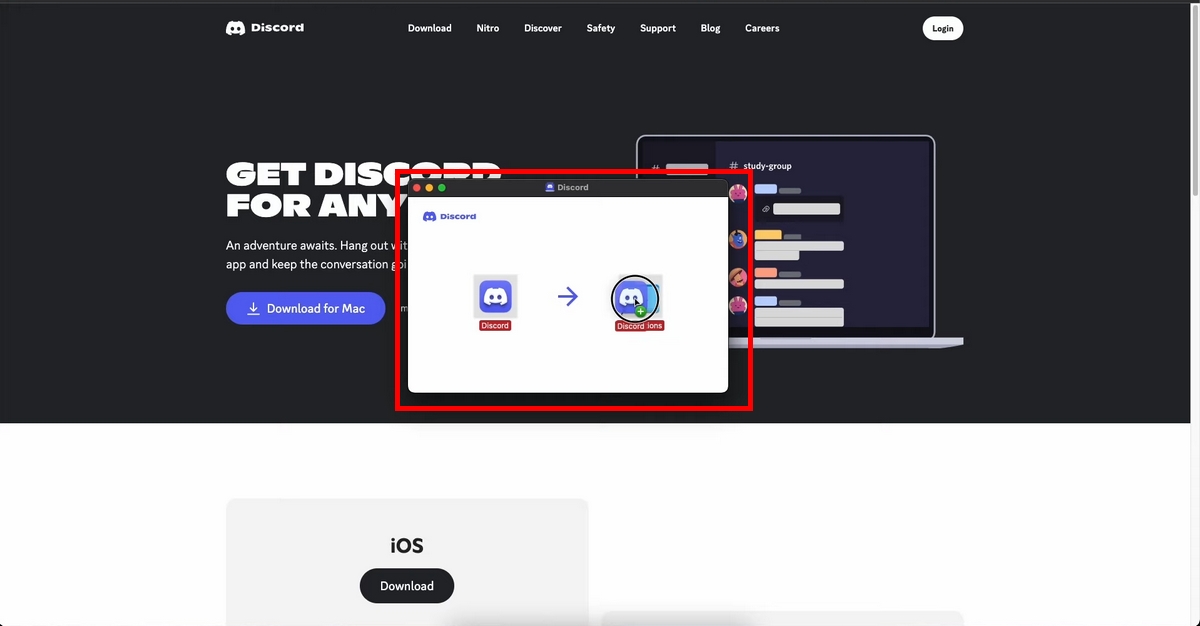
- Så er det klar! Du kan nu starte Discord og bruge applikationen på din macOS!
- Du ved ikke, hvordan log ind på din Discord-konto ? Klik på denne artikel!
3. Hvordan downloader man Discord på Linux?
Der findes flere teknikker til at downloade Discord på linux, men i denne vejledning vælger vi at downloade med .deb-filen.
Vi vælger denne mulighed, fordi hvis du bruger en distribution som f.eks. Ubuntu Hvor Mint, formatet .deb er uden tvivl den nemmeste løsning.
Sådan gør du Download Discord på Linux :
- Åbn den browser, du foretrækker, og gå til download-side for Discord,
- For at downloade applikationen skal du klikke på knappen “Download til Linux“,
- Bemærk, at når du klikker på denne indstilling, har du to formater til rådighed, herunder:
- .deb Dette er en pakke til Debian-baserede distributører.
- .tar.gz som er et generisk komprimeret arkiv.
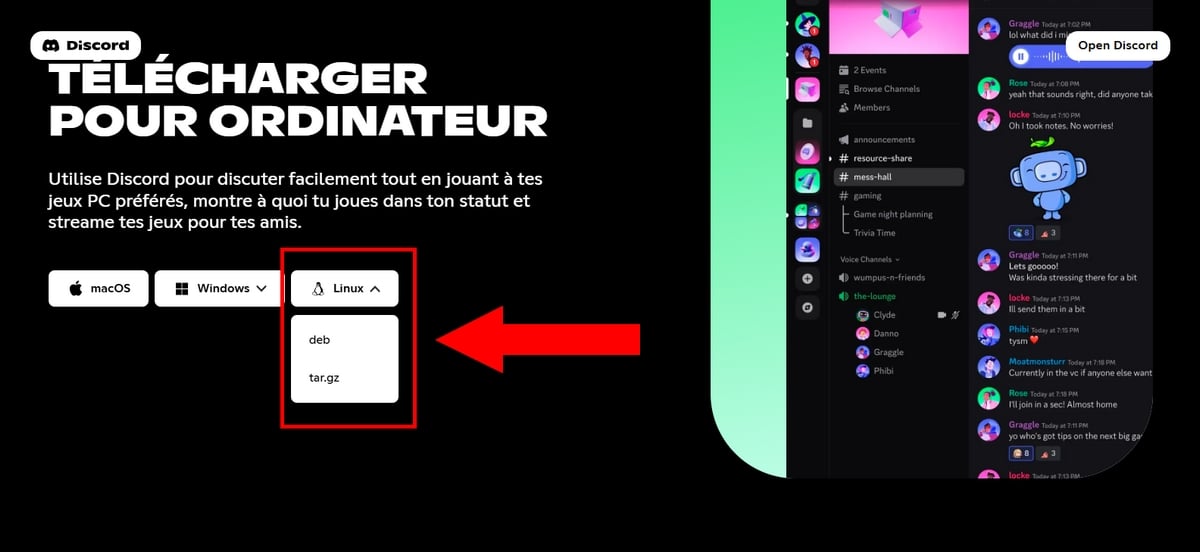
- Ved at klikke på “.deb", gemmes denne fil som standard i dit bibliotek. Download.
- Nu skal du åbne din Terminal. Du kan bruge genvejen Ctrl+alt+T
- Naviger derefter til mappen Hent. For at navigere nemt i filsystemet skal du bruge kommandoen:
- cd ~/Downloads
- Når du har fundet filen, skal du bruge administrator pakke Debian ved hjælp af kommandoen:
- sudo dpkg -i discord-*.deb
- Derefter vil systemet sandsynligvis bede dig om din administratoradgangskode for at installere filen korrekt.
- Normalt lykkes installationen. Det kan dog forekomme, at den mislykkes med en fejlmeddelelse om manglende afhængigheder, dvs. eksterne softwarekomponenter nødvendige.
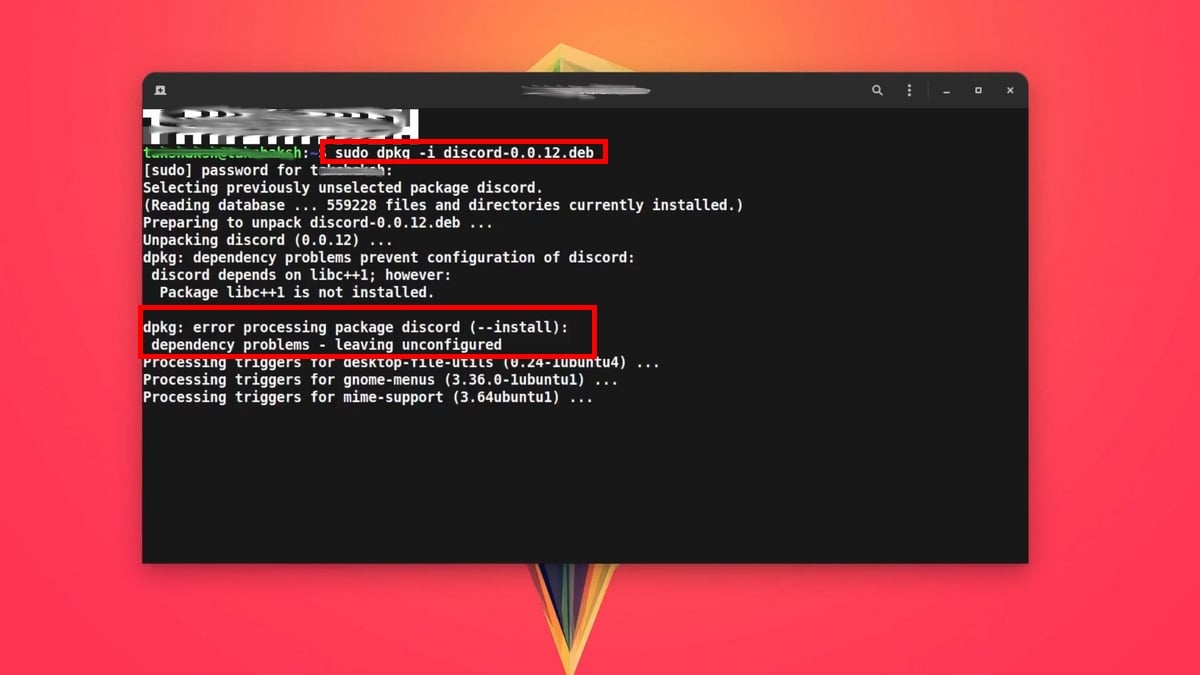
I så fald, ingen panik!
- For at rette og rydde op i den ufuldstændige installation skal du bruge følgende kommando:
- sudo apt -f install

- Tillykke! Applikationen Discord er installeret på din enhed.
- For at kontrollere, at dette er tilfældet, skal du lukke Terminal og derefter søge efter Discord i dit programmenu.
- Du skal bare starte den og logge ind.

4. Hvordan downloades Discord på mobile enheder?
Sådan bruger du mobilappen Discord, gå til den officielle app-butik på din telefon.
a) På Android:
- Gå ind på Legetøjsforretning,
- Søg efter applikationen Discord ved hjælp af søgefeltet øverst på skærmen,
- Klik på knappen Installere for at starte downloaden,
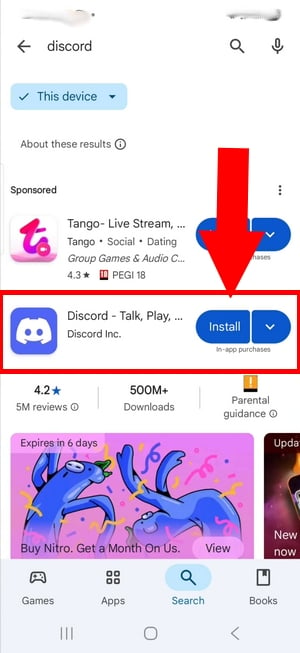
- Når installationen er færdig, skal du klikke på Åben for at starte Discord på din Android.
b) På iPhone:
- Mødested iApp butik,
- Hvis du ikke kan se Discord direkte i menuen, skal du bruge søgefunktionen nederst til højre på skærmen.
- Klik på den lille blå sky for at opstillet applikationen,

- Når downloaden er færdig, skal du klikke på knappen Åben for at starte applikationen Discord på din iPhone og sende beskeder til dine venner eller andre.
Ofte stillede spørgsmål
Hvorfor kan Discord ikke installeres på min pc?
Årsagerne til Discord Der kan være mange grunde til, at du ikke ønsker at installere programmet på din pc, men de mest almindelige er følgende:
- Mangel på lagerplads,
- Beskyttelse Antivirus aktiveret,
- Processer for Discord altid aktive,
- En forældet version af operativsystemet,
- Problemer med forbindelse osv.
Fejl ved installation af Discord på Windows/macOS: Hvad skal jeg gøre?
Du har fulgt alle de nødvendige trin for at installere Discord på din enhed, men du får en fejlmeddelelse?
Vær ikke bange! Generelt kan dette forklares med Discord-proces stadig aktive. For at løse dette problem kan du på de følgende sider læse, hvordan du gør:
Hvis du har modtaget en fejlmeddelelse underinstallation af Discord på en anden enhed skal du kontrollere, at du har tilstrækkelig plads, en god internetforbindelse, og at dit antivirusprogram er deaktiveret.
Hvordan installerer jeg Discord på min tablet?
- På iOS : gå tilApp butik og klik derefter på den blå sky for at installere den.
- På android :gå til Legetøjsforretning og klik på knappen Installer.
Kan man downloade Discord gratis?
Ja. Du kan downloade Discord gratis, uanset hvilket apparat du bruger.
Hvorfor installere Discord?
Installere applikationen Discord kan være gavnligt af flere årsager:
- Bedre ydeevne,
- Modtagelse af meddelelser,
- Automatiske opdateringer,
- Mere omfattende funktioner for en optimal oplevelse.
Imidlertid er versionen internet side er også et alternativ, hvis du har begrænsninger i forhold til installation, eller hvis du ønsker at minimere systemressourcerne.
Er Discord gratis eller betalingspligtig?
Applikationen er gratis, men den tilbyder Discord Nitro for premium-funktioner og mere underholdning. Hvis du vil benytte dig af dette, kan du læse vores guide til, hvordan du gør. Få Nitro gratis på Discord.
Hvordan aktiverer man Discord på pc?
For at gøre dette skal du først Hent og installere applikationen fra Microsoft Store eller den officielle hjemmeside, og log derefter ind på din konto eller opret en ny!
Er Discord tilgængelig på Linux?
Ja. Desktop-applikationen Discord er også tilgængelig på Linux.
Nu ved du, hvordan Installér applikationen Discord, uanset hvilke enheder du bruger! Har du spørgsmål? Så skriv dem i kommentarfeltet!






